Antes de imprimir uma página de um documento ou uma planilha, é importante definir a área de impressão que faz ajustes nas margens e tamanho do papel. O que torna importante escolher qual parte da planilha será impressa é a economia de papel e tinta da impressora.
O Excel tem este recurso em suas ferramentas. Vamos aprender a definir uma área de impressão para a planilha de Excel a partir do MS Office 2007.
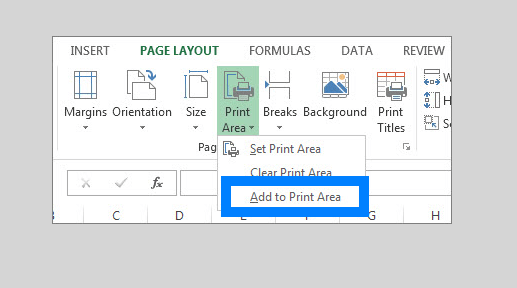
Como Definir Área de Impressão na Planilha
Se você quer imprimir uma seleção específica em uma planilha com frequência, poderá definir uma área de impressão que inclua apenas essa seleção. salve a planilha após a definição e ela permanecerá.
Uma área de impressão definida por um ou mais intervalos de células que você designa para imprimir quando não deseja imprimir a planilha inteira.
Quando você imprime uma planilha após definir uma área de impressão, somente a área de impressão será impressa. Então, siga estas etapas:
- Na planilha, selecione as células que você deseja definir como a área de impressão.
Dica: Para definir várias áreas de impressão, mantenha a tecla Ctrl pressionada e clique nas áreas que você deseja imprimir. Cada área de impressão é impressa em sua própria página.
- Na guia layout da página, no grupo Configurar página, clique em área de impressão.
- Em seguida, clique em definir área de impressão.
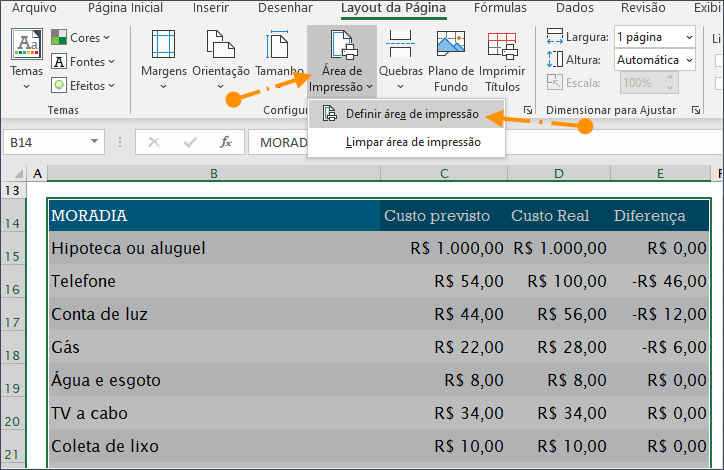
Observação: A área de impressão que você define é salva quando você salva a pasta de trabalho.
Para ver todas as áreas de impressão para ter certeza de que elas são as que você deseja, faça o seguinte:
- Clique em Exibir.
- Logo depois, clique em Visualização da quebra de página no grupo modos de exibição da pasta de trabalho.
- Quando você salva sua pasta de trabalho, a área de impressão também é salva.
Você pode adicionar células para expandir a área de impressão conforme necessário, e pode limpar a área de impressão para imprimir a planilha inteira.
Uma planilha pode ter várias áreas de impressão. Cada área de impressão será impressa como uma página separada.
Adicionar células a uma área de impressão existente
- Na planilha, selecione as células que deseja adicionar à área de impressão existente.
- E na guia Layout da Página, no grupo Configurar Página, clique em Área de Impressão.
- Em seguida, clique em Adicionar à Área de Impressão.
Limpar uma área de impressão
- Clique em qualquer lugar da planilha na qual você deseja limpar a área de impressão.
- Na guia Layout da Página, no grupo Configurar Página, clique em Limpar Área de Impressão. Salve a planilha, para que o efeito seja alterado permanentemente.
Você ainda pode redefinir outra área de impressão na mesma planilha, repetindo os passos deste artigo.
A imagem ilustra como chegar às ferramentas da área de impressão.
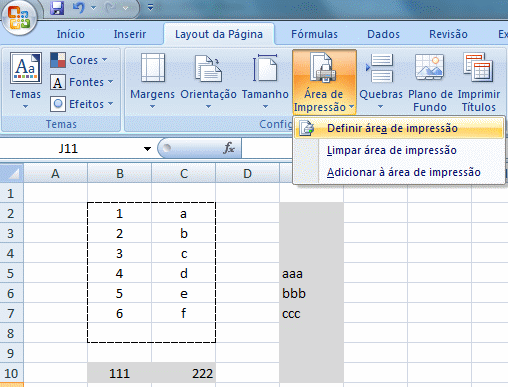
Apenas a área selecionada e definida será impressa. Caso você acrescente mais linhas, e ou colunas na sua planilha, modifique, ou limpe a área de impressão.
Veja também, como imprimir títulos de uma planilha em todas as páginas de impressão.
